Okullar için Padlet'te (padlet.com adresinde) kullanıcı ekleme, düzenleme ve kaldırma
Şu anda kadrolama için ayarlanmadı mı? Nasıl kurulacağını öğrenmek için yukarıdaki kadrolama sisteminin adına tıklayın!
Kullanıcı ekleme
Padlet.com adresindeki Okullar için Padlet hesabının Sahibi veya Yöneticisiyseniz, kullanıcı yönetimi sayfasına kontrol panelinizden erişebilmeniz gerekir. Kontrol panelinin üst kısmındaki Ayarlar dişli simgesine tıklayın > Okul adınıza tıklayın (üstte), Üyeler 'e tıklayın (solda ).
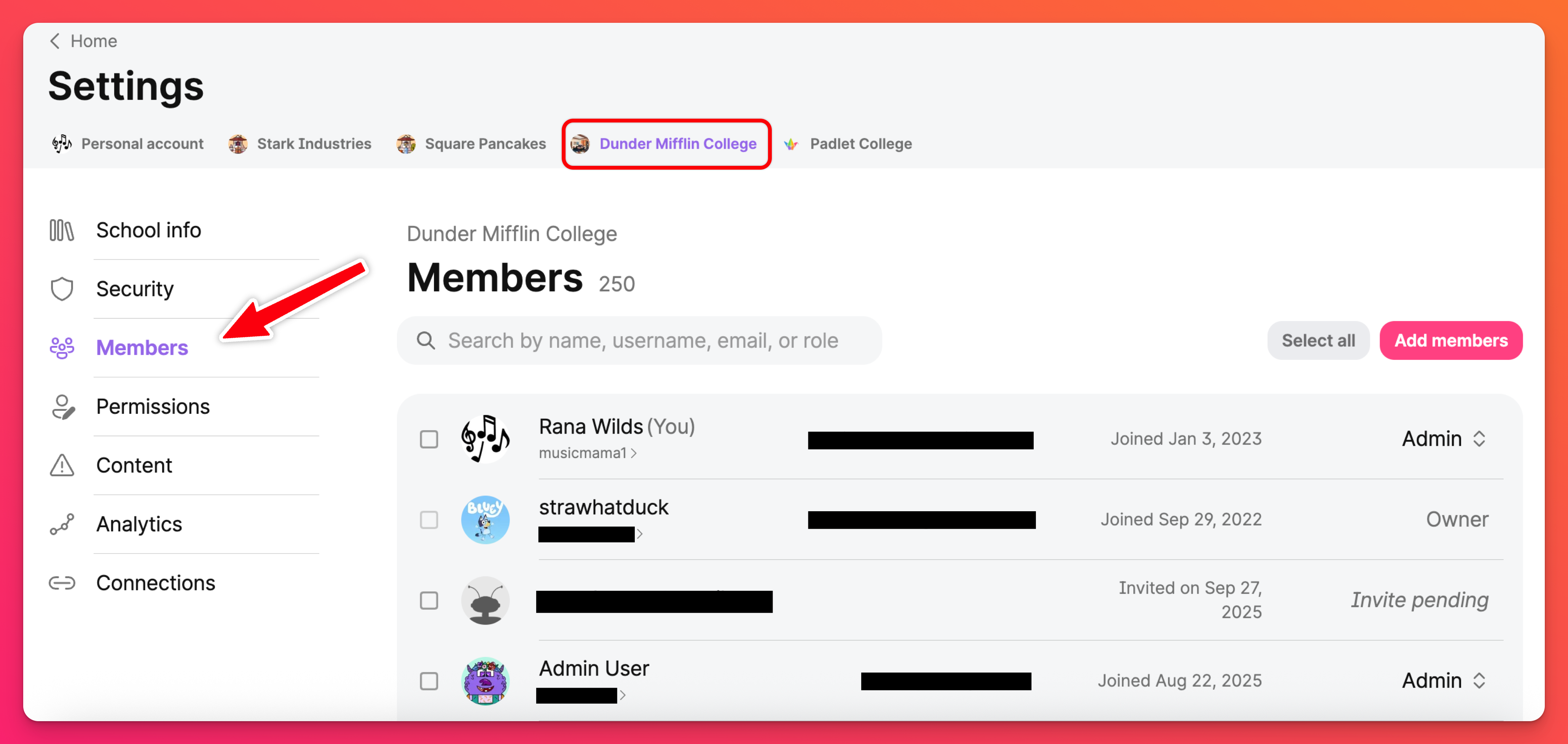
Kullanıcıları hesabınıza aşağıdaki yollardan biriyle ekleyin:
- Bir davet bağlantısı paylaşın
- Kişileri manuel olarak ekleyin (e-posta yoluyla)
- CSV dosyası kullanarak yükleme
- Alan adı onayı
*Owners/Admins: Öğretmenlerin üye eklemesini istemiyorsanız, bu izni Ayarlar içinden ayarlayabilirsiniz. Daha fazla bilgi edinin.
Davet bağlantısı paylaşma
Bir davet bağlantısı göndermek, insanların kuruluşunuza katılmasını sağlamanın en uygun yoludur. Bağlantılarla, kullanıcı adı ve parola atamadan veya bir elektronik tablo doldurmadan kişi ekleyebilirsiniz. Bu, özellikle atanmış kullanıcı rollerine sahip kullanıcıları toplu olarak davet ederken kullanışlıdır.
Sahipler ve Yöneticiler aşağıdaki adımları uygulayarak davet bağlantılarını paylaşabilir:
- Kontrol panelinin üst kısmındaki Ayarlar dişli simgesine tıklayın > üst kısımdan Okul adınızı seçin > Üyeler
- Üye ekle'ye tıklayın
- Davet bağlantılarını seçin
- Davet etmek istediğiniz rolün yanındaki Etkinleştir bağlantısına tıklayın. Ardından Kopyala'ya tıklayın.
- Bağlantıyı bir e-postaya (veya tercih ettiğiniz iletişim biçimine)yapıştırın ve davet etmek istediğiniz kişilerle paylaşın!
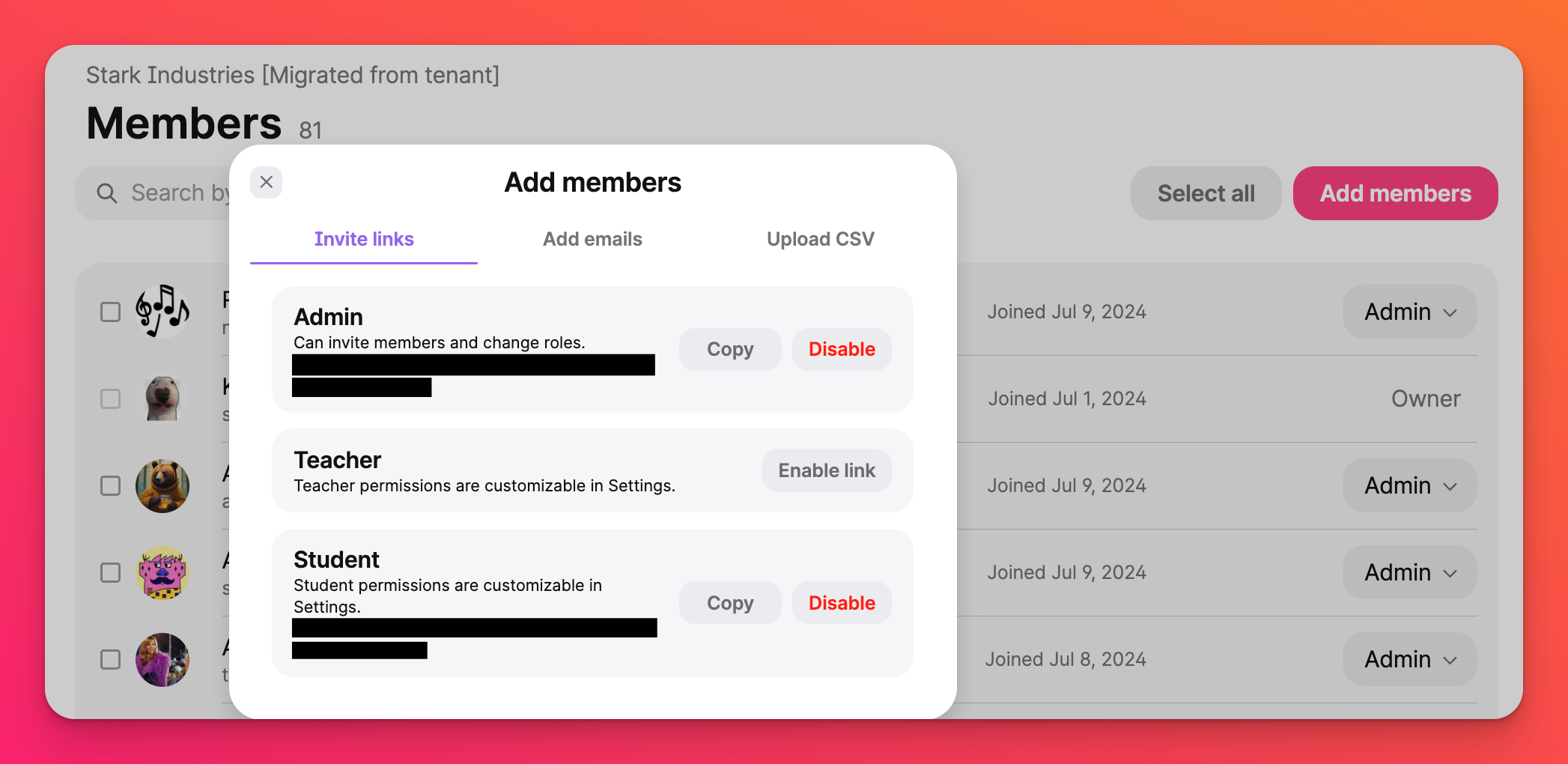
Kullanıcılar mevcut bir Padlet hesabı olmadan davetiyelerini kabul ettikten sonra otomatik olarak Okullar için Padlet hesabına eklenecektir. Kullanıcı rolleri, kendilerine gönderilen davet bağlantısına göre atanır.
Davet bağlantılarının süresi dolmaz ancak hesap sahipleri, Okullar için Padlet hesabına kaydı kontrol etmek için davet bağlantısı paylaşımını devre dışı bırakma ve URL'leri sıfırlama seçeneğine sahiptir.
*Bir bağlantı devre dışı bırakıldığında artık etkin olmadığını unutmayın. Bağlantıyı tekrar etkinleştir' e tıkladığınızda , bu tamamen yeni bir bağlantı olacaktır.
Davetleri İptal Etme / Yeniden Gönderme
Bazen davet edilen kullanıcılar, okulunuza katılma davetlerini kabul etmeyi hatırlamak için biraz dürtülmeye ihtiyaç duyarlar. Hatırlatma e-postaları, hesaba davet edilmiş ancak henüz yerlerini kabul etmemiş kullanıcılara zaten gönderilmektedir. Ancak, devam etmek ve daveti kendiniz yeniden göndermek isterseniz, bunu yapabilirsiniz!
Üyeler sayfasından, bekleyen davetin yanındaki kutuyu işaretleyin ve Daveti yeniden gönder (en üstte) seçeneğine tıklayın.
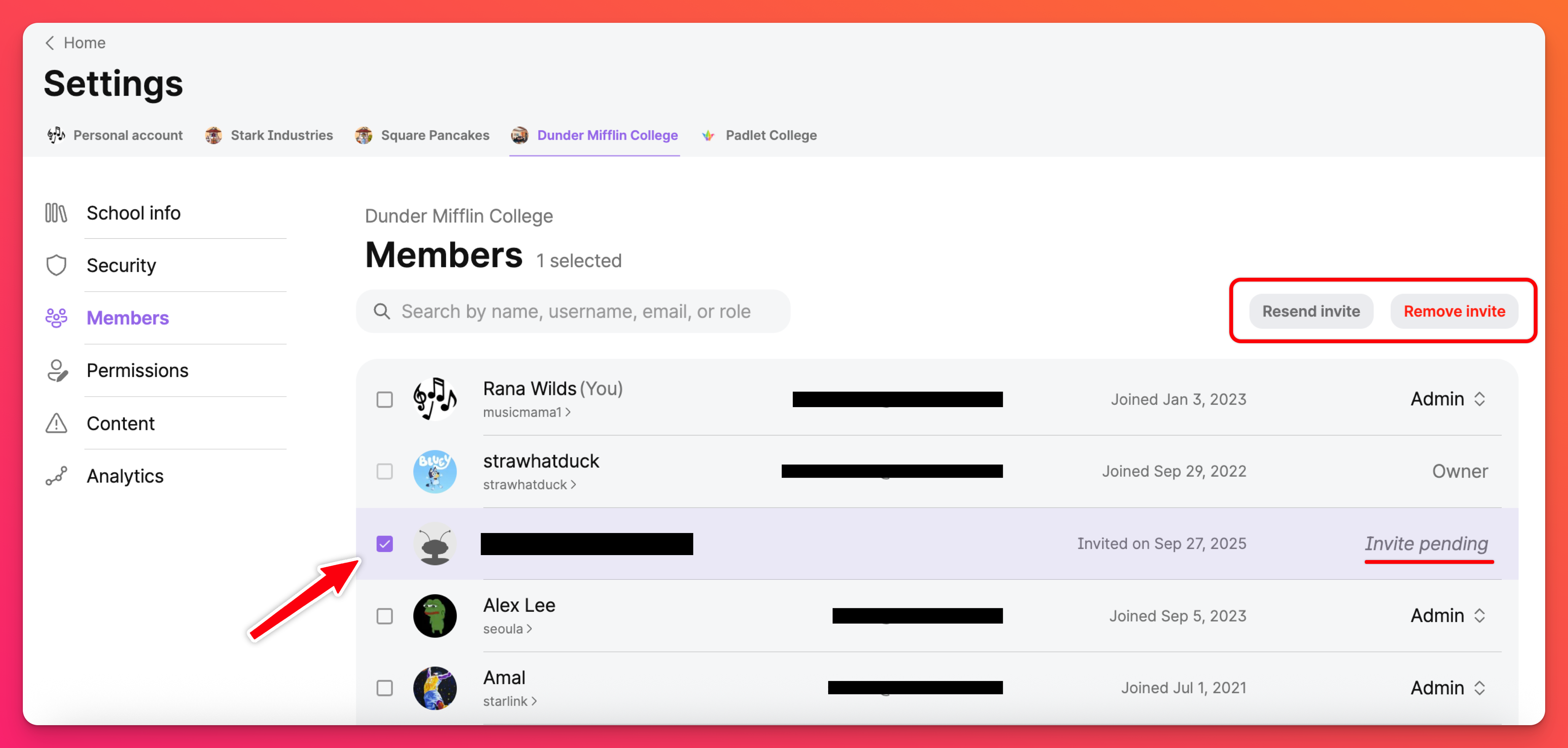
Tek bir kullanıcı ekleme
- Kontrol panelinin üst kısmındaki Ayarlar dişli simgesine tıklayın > üst kısımdan Okul adınızı seçin > Üyeler
- Üye ekle'ye tıklayın
- E-posta ekle'yi seçin
- E-posta adresini verilen alana yazın ve yeni kullanıcının rolünün ne olacağını seçmek için açılır menüye tıklayın
- Pembe, Ekle düğmesine tıklayın
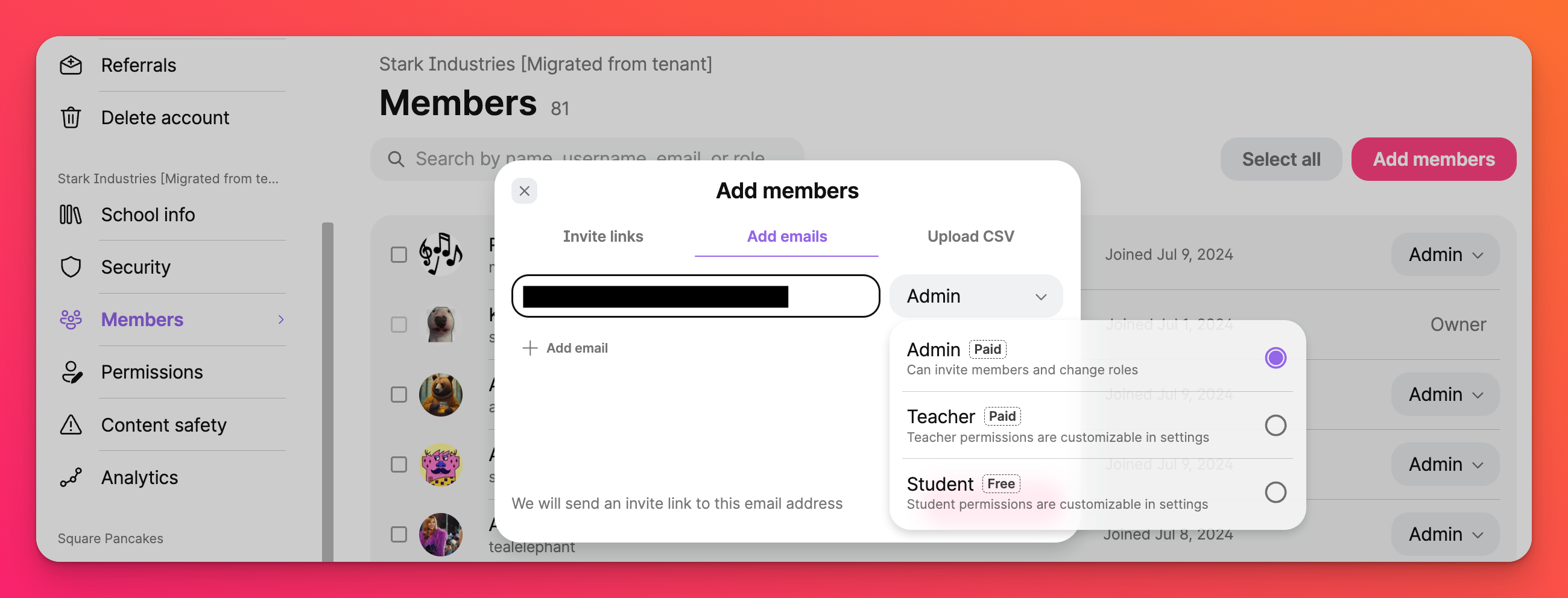
Mevcut bir Padlet hesabı olan kullanıcılar otomatik olarak okulun hesabına eklenecektir. Kullanıcılar mevcut bir Padlet hesabına kaydolmaları için bir bağlantı içeren bir e-posta gönderilecektir. Daveti kabul ettiklerinde otomatik olarak ekleneceklerdir.
Birden fazla kullanıcı ekleme
CSV dosyası ile birden fazla kullanıcı ekleyin.
- Bu örnek csv 'nin bir kopyasını oluşturun ve kullanıcıların e-posta adreslerini ve geçerli bir rol türünü ekleyin: Yönetici, Öğretmen veya Öğrenci
- .csv dosyası olarakindirin
- Dosyayı bir metin düzenleyici (Notepad veya TextEdit gibi) veya Microsoft Excel ile açın ve tüm kullanıcılar için satırlar ekleyin
- İçeriğikopyalayın
- Kontrol panelinin üst kısmındaki Ayarlar dişli simgesine tıklayın > en üstteki Okul adına tıklayın > Üyeler
- Üye ekle > CSV yükle ' ye tıklayın
- CSV dosyanızı eklemek için Yükle 'ye tıklayın
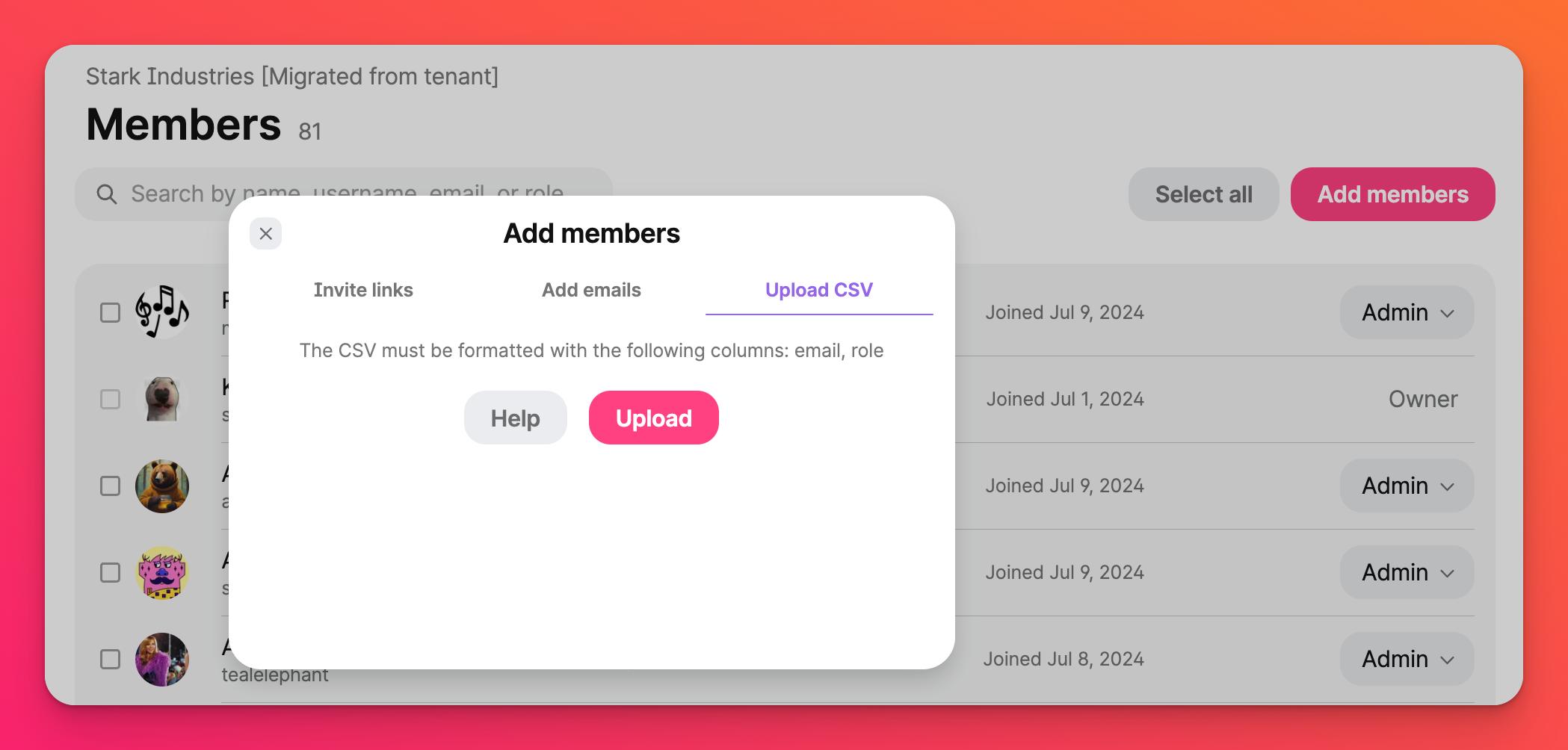
Mevcut bir Padlet hesabı olan kullanıcılar otomatik olarak okulun hesabına eklenecektir. Kullanıcılar mevcut bir Padlet hesabına kaydolmaları için bir bağlantı içeren bir e-posta gönderilecektir. Davetlerini kabul ettiklerinde otomatik olarak ekleneceklerdir.
Alan adı onayı
Hesap sahipleri, alan adlarını onaylatarak kuruluşları için kendi kendilerine kayıt yaptırabilirler!
Onaylanan alan adlarıyla eşleşen e-postalara sahip kullanıcılar, kuruluşlarına özel giriş sayfasına (örn. padlet.com/hogwartsschoolofmagic) giriş yaptıklarında veya kuruluşlarından bir padlet görüntülediklerinde Okul hesabına eklenecektir.
Alan adınızı onaylatmak için aşağıdaki adımları izleyin:
- Kontrol panelinin üst kısmındaki Ayarlar dişli simgesine tıklayın
- En üstteki Okul adına tıklayın > Erişim
- 'Onaylanan alan adları' bölümüne ilerleyin ve Yeni alan adı ekle'ye tıklayın
- Onay için alan adını girin (e-postanızın @ sembolünden sonraki kısmı)
- Bu kullanıcılara atanacakrolü seçin
- Alan adınızıgönderin
Ekibimiz gönderimi inceleyecek ve talebinizin durumunu bildirmek için bir e-posta ile takip edecektir.
Kullanıcı bilgilerini düzenleme
Bir kullanıcı eklendikten sonra, Sahipler ve Yöneticiler üyelerin adlarını, kullanıcı adlarını, avatarlarını, şifrelerini ve hesap içindeki rollerini düzenleyebilir.
Üyeler sayfasından, kullanıcının adının yanındaki kutuyu işaretleyin. Sayfanın en üstündeki Bilgileri görüntüle seçeneğine tıklayın.
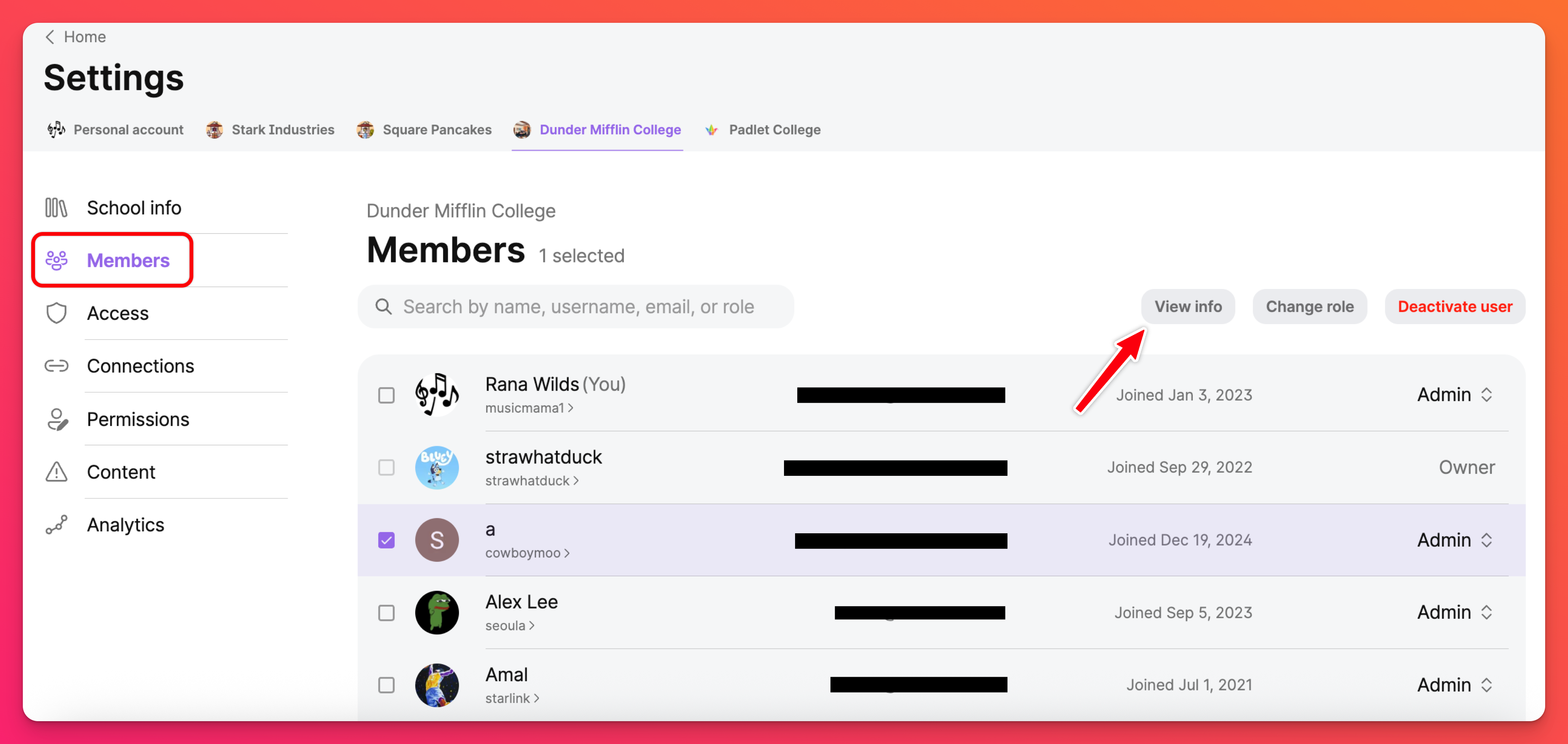
Bu, Kullanıcı Bilgileri panelini açacaktır. Kullanıcının profil sayfasını görüntüleyin veya gerektiğinde güncellemelerinizi yapın. Kaydet'e basmayı unutmayın!
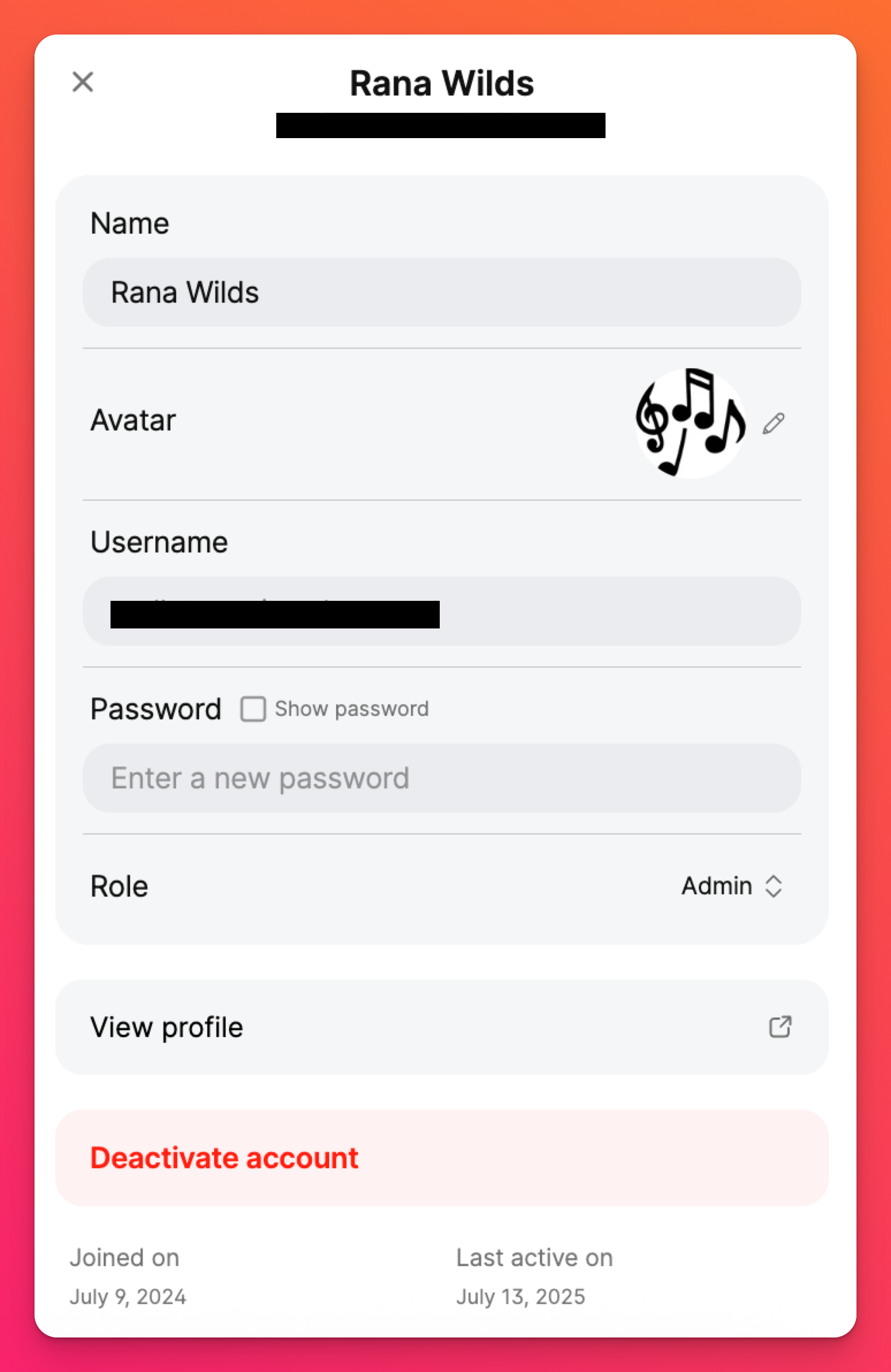
Kullanıcı rollerini düzenleme
Üyeler sayfasından bir kullanıcının hesap içindeki rolünü düzenleyin.
Tek bir kullanıcının rolünü düzenleme
Üyeler sayfasından, güncellemek istediğiniz kullanıcıyı bulmak için arama yapın veya kaydırın. Adlarının yanındaki açılır menüye tıklayın ve uygun rol türünü seçin.
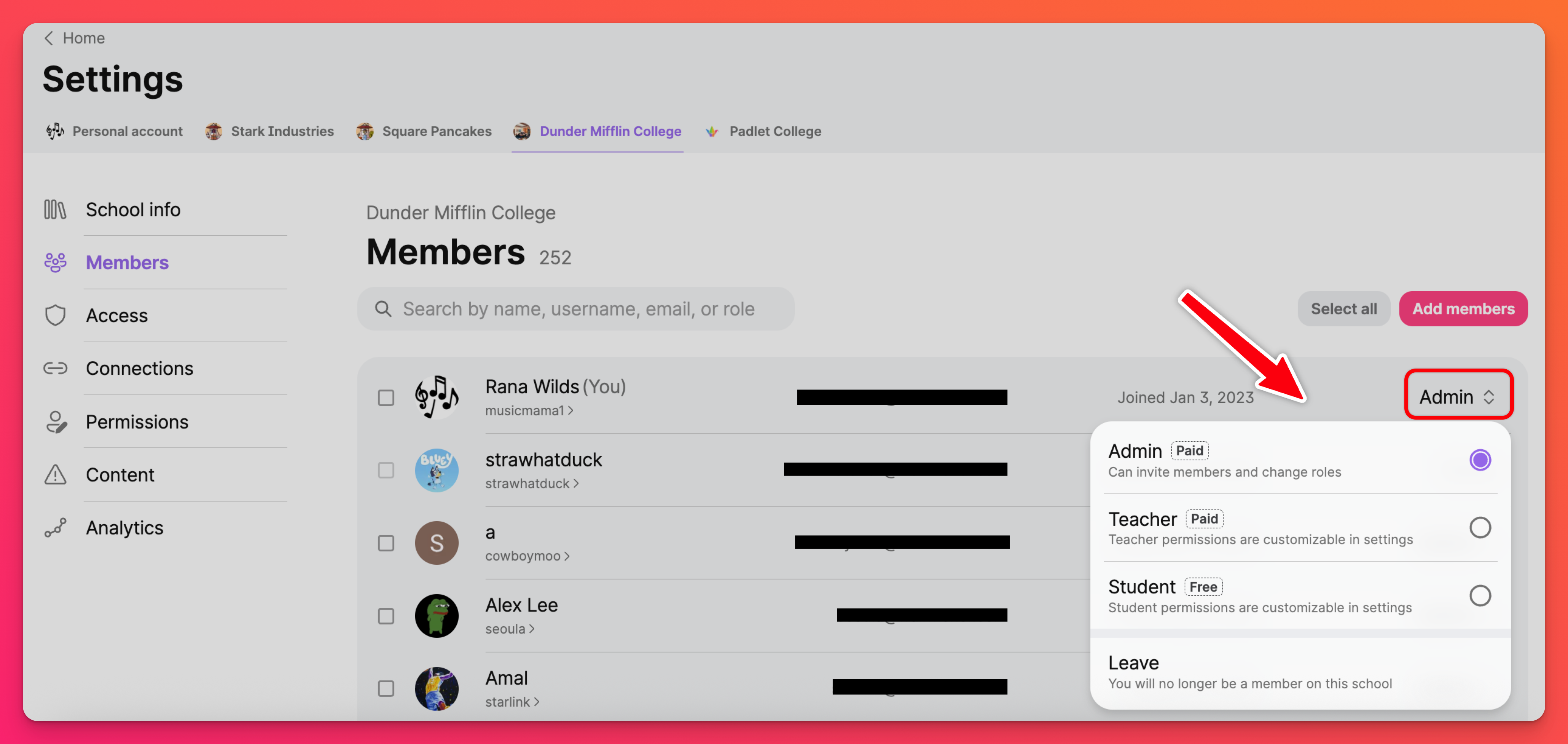
Kullanıcı rollerini toplu olarak düzenleme
Üyeler sayfasından, düzenlemek istediğiniz her kullanıcının yanındaki kutuları işaretleyerek kullanıcı rollerini toplu olarak değiştirin. Ardından, Rolleri değiştir 'i seçin (en üstte).
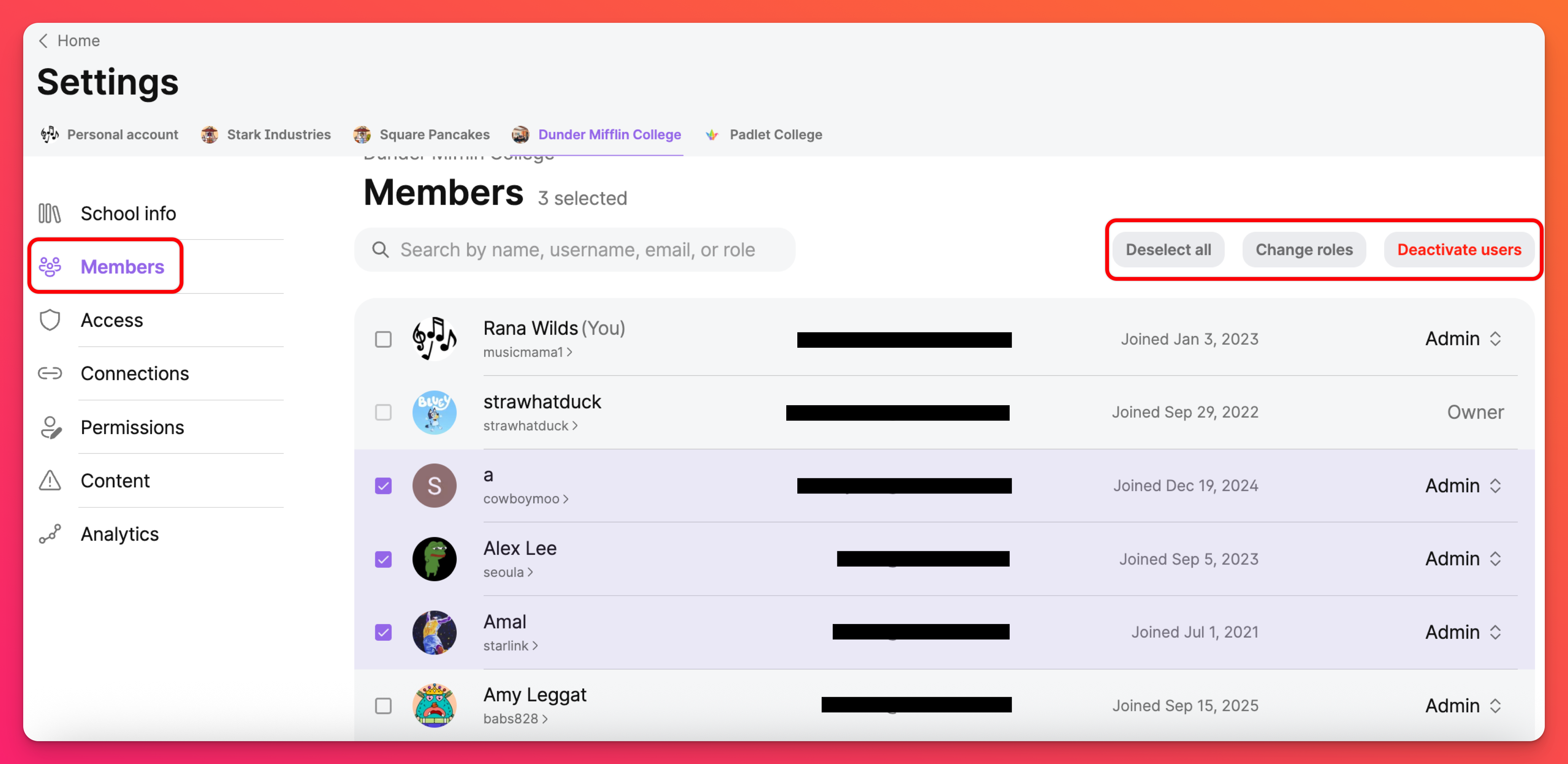
Kullanıcıları devre dışı bırakma
Bir öğrenci veya öğretmen ayrıldığında, hesap sahibi kullanıcı hesaplarını devre dışı bırakabilir. Kullanıcının artık okul hesabına erişimi olmayacaktır ancak gerekirse yeniden etkinleştirilebilir. Devre dışı bırakılan bir kullanıcıyla ilişkili tüm padlet'ler okul üyeleri tarafından görüntülenmeye devam eder.
Tek bir kullanıcıyı devre dışı bırakma
Üyeler sayfasından, Devre Dışı Bırakmak istediğiniz kullanıcıyı bulmak için arama yapın veya kaydırın. Adlarının yanındaki açılır menüye tıklayın ve menüden Devre Dışı Bırak'ı seçin.
Kullanıcıları toplu olarak devre dışı bırakma
Kullanıcıları toplu olarak devre dışı bırakmak için Üyeler sayfasından e-posta adreslerini veya kullanıcı adlarını (ardından bir boşluk veya virgül) girerek kullanıcıları arayın ve her kullanıcının yanındaki kutuyu işaretleyin. Ardından, Kullanıcıları devre dışı bırak'ı seçin.
Kullanıcıları arayın
Üyeler sayfasında kullanıcı aramak için - Sayfanın üst kısmındaki arama kutusunu kullanın. Adlarını, kullanıcı adlarını, e-posta adreslerini veya rollerini girdikten sonra, sayfa sonuçlarınızla gerçek zamanlı olarak güncellenecektir.
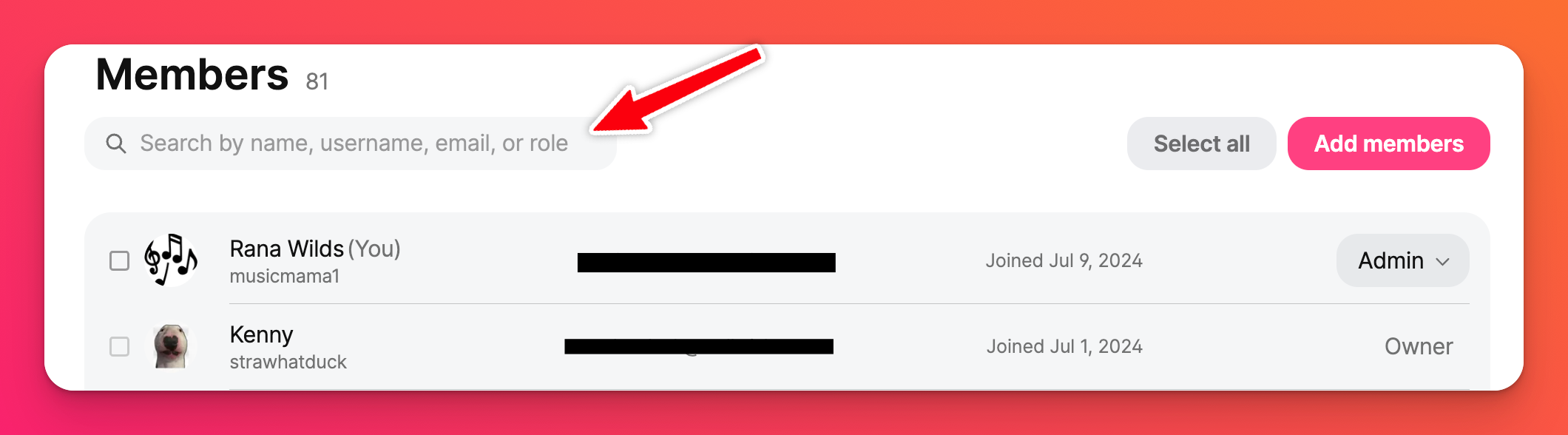
SSS
Üye listemi neden alfabetik olarak sıralayamıyorum?
Analytics sayfası hakkında daha fazla bilgiyi buradan okuyabilirsiniz!
Bir kullanıcı Padlet for Schools hesabına (padlet.com adresinde) davet edildiğinde ve mevcut bir hesabı varsa, yeni bir hesap oluşturacak mı?
E-posta adresi olmayan kullanıcıları hesaba nasıl ekleyebilirim?
Bekleyen bir daveti nasıl iptal edebilirim?
Davet ettiğim kullanıcı daveti almıyor - davet e-postasını nasıl tekrar tetikleyebilirim?
Üyeler sayfasına gidin (Ayarlar > okul çalışma alanı [üstte] > Üyeler)
'Davet beklemede' durumundaki kullanıcıyı bulun
Daveti yeniden gönder'e tıklayın

